Mit der Blitzvorschau lassen sich Zellen in Excel automatisch füllen

Blitzvorschau seit Excel 2013 verfügbar
Die Blitzvorschau ist ein Werkzeug, das es ab Excel 2013 gibt und eine Ergänzung zum Automatischen Ausfüllen darstellt. Excel versucht dabei anhand Ihrer Eingaben ein Muster zu identifizieren, um dann weitere Zellen nach gleichem Schema zu füllen. Dazu benötigt Excel aber ein paar vorgegebene Werte/Reihen, um sich zu orientieren.

Einfaches Teilen der Adresse in PLZ und Ort mittels Blitzvorschau
In diesem Beispiel befinden sich in der Spalte Adresse (Spalte C) der Ort und die PLZ inklusive Unterstrich in einer Zelle. Wenn in der Spalte PLZ (Spalte D) jetzt immer nur die PLZ stehen soll, so gibt man Excel in Zelle D3 ein erstes Bespiel zur Orientierung. Das Gleiche wiederholen wir in Zelle E3, wo später nur der Ort angezeigt werden soll. Im nächsten Schritt markieren Sie die Zellen D3 bis D12. Wählen Sie dann im Menü den Reiter DATEN und dort in den Datentools die Funktion Blitzvorschau.
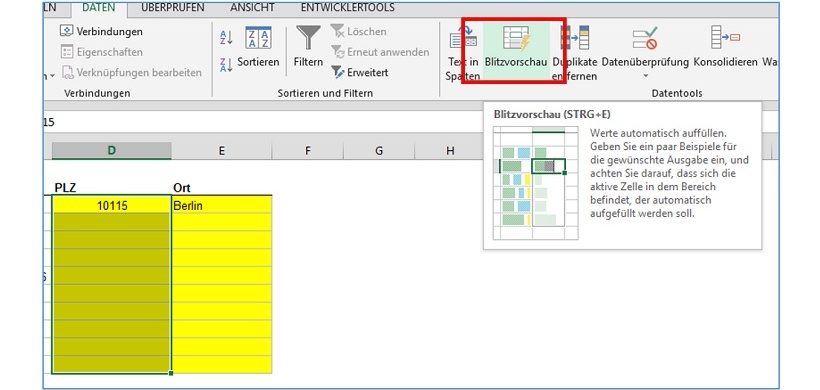
"Blitzschnell" hat Ihnen Excel nun die anderen leeren Zellen mit der PLZ und Ort gefüllt. Ohne Formel und Anstrengung hat sich Excel an Ihren Eingaben orientiert und sogar Frankfurt am Main, das aus mehreren Wörtern besteht, wurde übernommen.

Erfolg der Blitzvorschau hängt von Datenqualität ab
Auch wenn die Blitzvorschau ein gutes Werkzeug ist, um Daten schnell und einfach zu trennen oder zusammenzuführen, ist dieses Werkzeug nur so gut wie Ihre vorherigen Eingaben. Wenn Sie Daten mittels Blitzvorschau füllen wollen und Ihre Grunddaten innerhalb eines Bereiches schon inkonsistent sind, dann sind manchmal mehrere Eingaben erforderlich, um zum gewünschten Erfolg zu kommen. Wenn Sie beispielsweise beim Nachnamen auch einen Nachnamen komplett in Kleinbuchstaben schreiben, muss Excel wissen, dass dieser in der Zusammenführung so nicht übernommen werden soll. Wenn Sie aber konsistente Daten haben, ist die Blitzvorschau ein mächtiges Werkzeug, das ohne lange und komplizierte Formeln funktioniert.
-
Mit den Formeln LÄNGE, LINKS, RECHTS Textbausteine aus Zellen extrahieren
1.790
-
Mit der Formel INDIREKT dynamische Zellen- und Bereichsbezüge erstellen
1.733
-
So führen Sie mehrere Excel-Tabellenblätter in einer Pivot-Tabelle zusammen
1.699
-
Datumswerte in Pivot-Tabellen mithilfe einer Gruppierung zusammenfassen
1.460
-
Mit der Formel SUMME über mehrere Excel-Tabellenblätter schnell und einfach Werte addieren
1.313
-
EXCEL-TIPP: Mittelwert ohne Null ermitteln
1.202
-
Wie Sie Datumsangaben in einer Pivot-Tabelle zum Filtern nutzen
1.128
-
Diagramme mit gestapelten Säulen erstellen
1.066
-
Dateinamen und Dateipfad in der Kopfzeile eines Excel-Arbeitsblatts anzeigen lassen
652
-
Automatische Formelberechnung in Excel deaktivieren
614
-
Finance-Fachkräfte im 4. Quartal 2024 deutlich weniger gesucht
12.02.2025
-
Viele Unternehmen noch mit Digitalisierungsmängeln im Finanzbereich
10.02.2025
-
Was bringt der Wechsel von Excel zu Power BI gerade in wirtschaftlich schwierigen Zeiten?
10.02.2025
-
Schneller und effektiver planen - wie Top-Unternehmen ihre Planungsprozesse optimieren
06.02.2025
-
Performance Management: Nachholbedarf bei Digitalisierung und Automatisierung
05.02.2025
-
Mit ChatGPT zum Power BI-Meister: Wie KI die Entwicklungsarbeit revolutioniert
29.01.2025
-
15 häufig genutzte Kennzahlen im Innovations- und FuE-Controlling
28.01.2025
-
CFO-Strategien 2025: Zuversicht und Effizienz im Mittelpunkt
23.01.2025
-
Planung und Forecasting neu gedacht
21.01.2025
-
Steuerung einer dezentralen Unternehmensstruktur bei der BRUGG Group
20.01.2025






